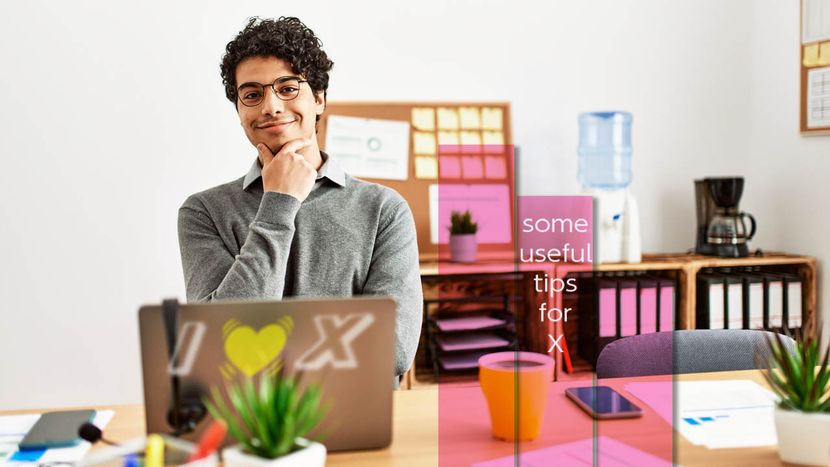エクセルで書類を作成しているときに、表が複数のページにわたる資料を印刷した場合2ページ目以降には表の見出しが印刷されないので、非常にわかりにくくなります。その場合は、「ページ設定」画面で見出し行を設定しましょう。
縦に長い表をわかりやすく!
表の見出しを2ページ目以降にも印刷する
表が複数のページにわたる資料を印刷した場合、2ページ目以降には表の見出しが印刷されないので、非常にわかりにくくなります。その場合は、「ページ設定」画面で見出し行を設定しましょう。これで2ページ目以降の先頭行に見出し行が印刷されるようになります。
「ページレイアウト」タブを開き((1))、「印刷タイトル」をクリックする((2))。
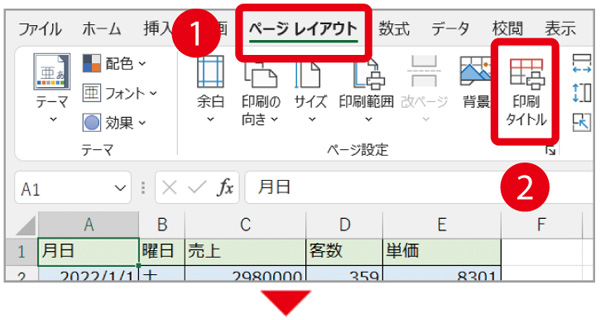
「ページ設定」画面が表示されるので、「タイトル行」をクリックする((3))。表の見出し行を選択すると((4))、そのセル範囲が「タイトル行」に入力される。「OK」ボタンをクリックするとタイトル行が設定され、2ページ目以降も見出し行が印刷されるようになる。
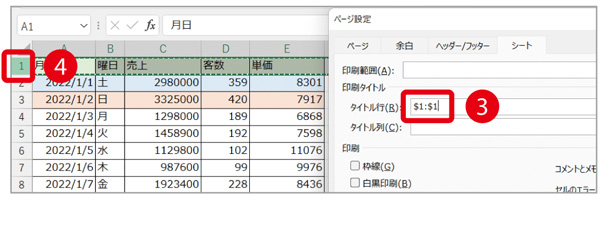
※この記事は『エクセルが2週間で身につく(楽)上達講座』(マキノ出版)に掲載されています。